Wie arbeite ich mit archivierten Stories?
Arbeiten Sie mit der Story-Übersicht, um Stories schnell zu archivieren und einen Überblick über die bereits archivierten Stories zu erhalten.

In der täglichen Arbeit kommt es oft vor, dass geplante Stories nicht umgesetzt werden und dadurch archiviert werden sollen, um diese zu einem späteren Zeitpunkt zu bearbeiten. In solchen Fällen ist es nicht nur notwendig, einen Überblick über die zu archivierenden Stories zu haben, sondern auch über diejenigen, die bereits archiviert wurden. Diese Stories werden in den Standardansichten ausgeblendet, sie können jedoch mit Hilfe von Filtern angezeigt werden.
Stories archivieren mithilfe der Ansicht „Alle Stories“
Um die für bestimmte Kalenderwochen geplanten Stories anzuzeigen, von denen einige archiviert werden müssen, gehen Sie zur Ansicht „Alle Stories“ im Bereich „Themen“:
1. Fügen Sie den Filter „Zeitraum Story“ hinzu und aktivieren Sie eine Filteroption, um die gewünschten Stories für diesen Zeitraum einzublenden, z.B. alle vergangenen Stories:
2. Wählen Sie die Stories aus, die Sie archivieren möchten, indem Sie auf ihren Namen klicken.
3. Ändern Sie in der Story-Karte den Status auf „Archiviert“.
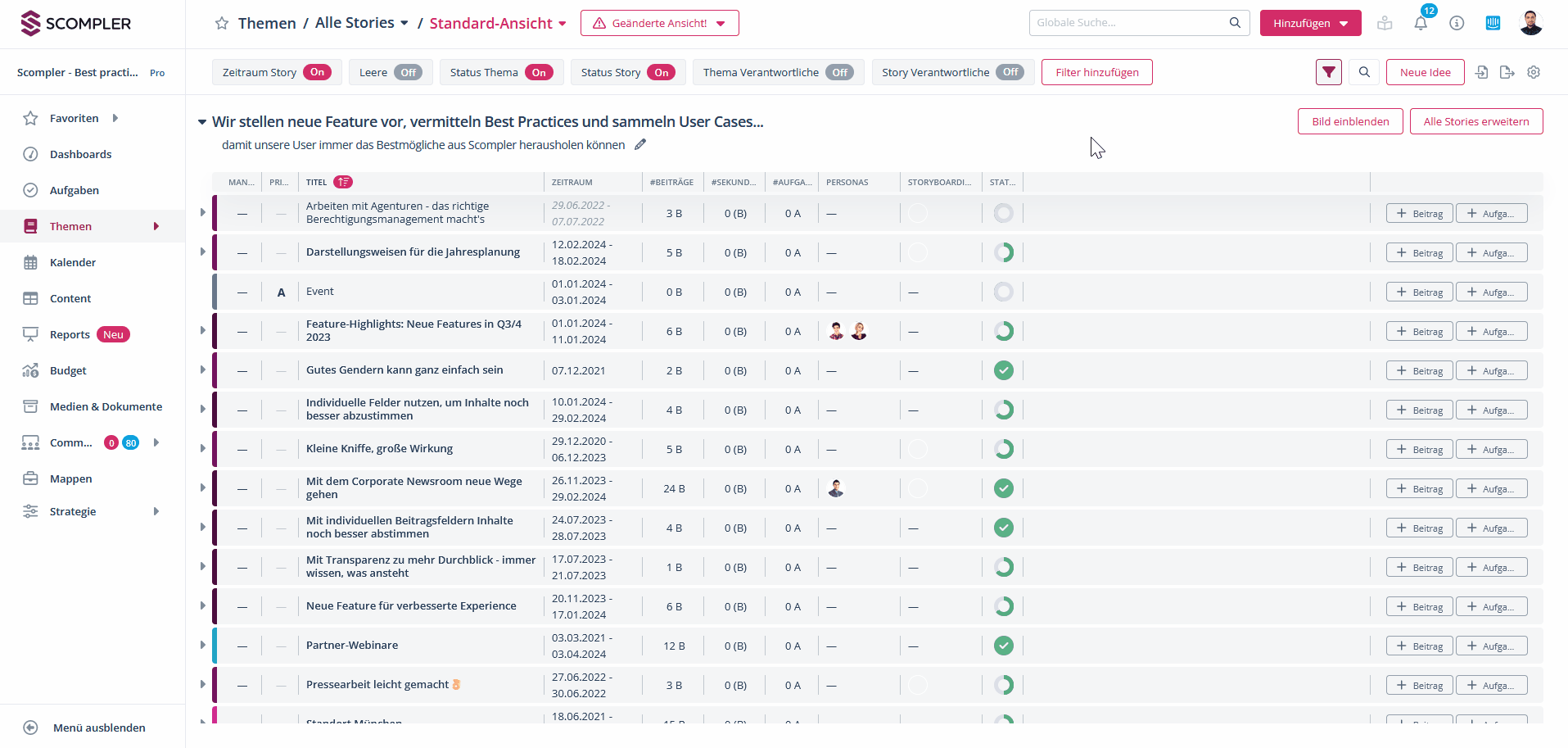
Archivierte Stories anzeigen
- Um die bereits archivierten Stories anzuzeigen, fügen Sie den Filter „Status Story“ hinzu
- In dem Dropdown-Menü wählen Sie die Option „Archiviert“
Nun werden Ihnen alle archivierten Stories angezeigt. Ein Karton-Symbol in der Status-Spalte zeigt Ihnen ebenso an, dass diese Story archiviert ist.
Verwenden Sie weitere Spalten und Filter, um die Ansicht Ihren Bedürfnissen anzupassen. Sie können die Ansicht speichern und bei Bedarf mit Ihrem Team oder Kollegen teilen, indem Sie oben über die Schaltfläche auf „Geänderte Ansicht“ klicken.
